Компьютерная графика (GIMP)/Практическая работа №7 "Использование быстрой маски для создания краевых эффектов": различия между версиями
Перейти к навигации
Перейти к поиску
(→Задание:) |
(→Задание №2) |
||
| Строка 45: | Строка 45: | ||
|- | |- | ||
|3. Объединить текстовый слой с фоновым слоем, используя меню палитры Layers Flatten Image | |3. Объединить текстовый слой с фоновым слоем, используя меню палитры Layers Flatten Image | ||
| − | |[[image:CG-GIMP-task7- | + | |[[image:CG-GIMP-task7-10.jpg|500px]] |
|- | |- | ||
|4. Применим фильтр Filter Pixelate Cristallize (параметр - 8) | |4. Применим фильтр Filter Pixelate Cristallize (параметр - 8) | ||
| − | |[[image:CG-GIMP-task7- | + | |[[image:CG-GIMP-task7-11.jpg|500px]] |
|- | |- | ||
|5. Выделим текст, используя Magic Wand (Волшебная па-лочка). Удобно выделить фон и затем Select Inverse | |5. Выделим текст, используя Magic Wand (Волшебная па-лочка). Удобно выделить фон и затем Select Inverse | ||
| Строка 61: | Строка 61: | ||
|- | |- | ||
|8. Image Adjustments Curves… и рисуем кривую | |8. Image Adjustments Curves… и рисуем кривую | ||
| − | |[[image:CG-GIMP-task7- | + | |[[image:CG-GIMP-task7-12.jpg|500px]] |
|- | |- | ||
|9. Инвертируем цвета: Crtl+I | |9. Инвертируем цвета: Crtl+I | ||
| − | |[[image:CG-GIMP-task7- | + | |[[image:CG-GIMP-task7-13.jpg|500px]] |
|- | |- | ||
|10. Перевернем форт, т.к. некоторые фильтры можно при-менить в одном направлении. <br> | |10. Перевернем форт, т.к. некоторые фильтры можно при-менить в одном направлении. <br> | ||
| Строка 71: | Строка 71: | ||
|- | |- | ||
|11. Применим фильтр Filter Stylize Wind (два раза –Ctrl+F) | |11. Применим фильтр Filter Stylize Wind (два раза –Ctrl+F) | ||
| − | |[[image:CG-GIMP-task7- | + | |[[image:CG-GIMP-task7-14.jpg|500px]] |
|- | |- | ||
|12. Image Rotate Canvas 900CСW | |12. Image Rotate Canvas 900CСW | ||
| Строка 83: | Строка 83: | ||
|- | |- | ||
|14. Установим цвет кисти 198, 54, 97 (в модели HSB), тип кисти – звезда. | |14. Установим цвет кисти 198, 54, 97 (в модели HSB), тип кисти – звезда. | ||
| − | |[[image:CG-GIMP-task7- | + | |[[image:CG-GIMP-task7-15.jpg|500px]] |
|} | |} | ||
Версия 15:24, 17 февраля 2011
Цель работы
- Изучить принципы работы с быстрой маской;
- Освоить принцип создания краевых эффектов;
- Отработать на практике применение фильтров эффектов.
Ход работы
Выполнить следующие задания (задания представлены курсивом).
Задание:
1. Повторить лекционный материал. 2. применить к картинке краевые эффекты.
Задание №1
Дано: 
| ||
| Надо: | ||
| Фильтр Размывание -> Гауссово размывание… | Фильтр Искажение -> Рябь… | Фильтр Размывание -> Гауссово размывание… |
| Фильтр Оформление -> Цветовые полутона… | Фильтр Оформление -> Пуантилизм… | 500px |
Задание №2
| Надо: Повторить действия и достичь результата: |

|
| Алгоритм: 1. Создать новый файл размером 500х500pix, RGB, white. |
|
| 2. Выбрать в качестве базового цвета черный и написать фра-зу: зима. Тип шрифта - ITC Garomond, размер – 230pt |
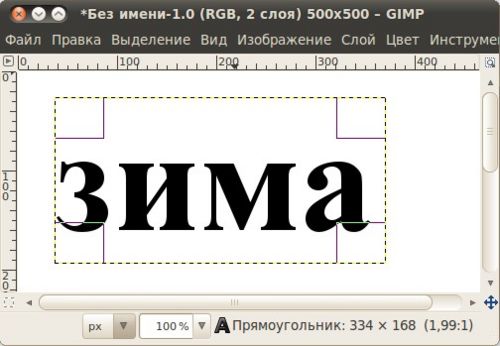
|
| 3. Объединить текстовый слой с фоновым слоем, используя меню палитры Layers Flatten Image | 500px |
| 4. Применим фильтр Filter Pixelate Cristallize (параметр - 8) | 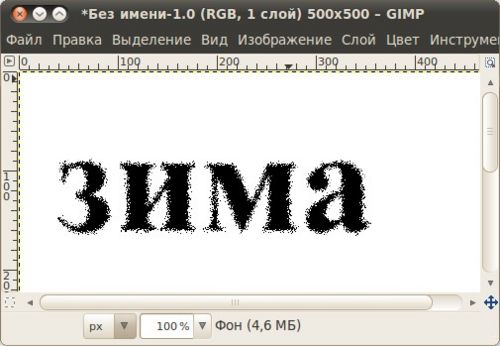
|
| 5. Выделим текст, используя Magic Wand (Волшебная па-лочка). Удобно выделить фон и затем Select Inverse | |
| 6. Применим фильтр Filter Noise Add Noise
( Monochromatic – 70%) |
|
| 7. Снимаем выделение и применяем фильтр Filter Blur Gaussian Blur… (2pix) | |
| 8. Image Adjustments Curves… и рисуем кривую | 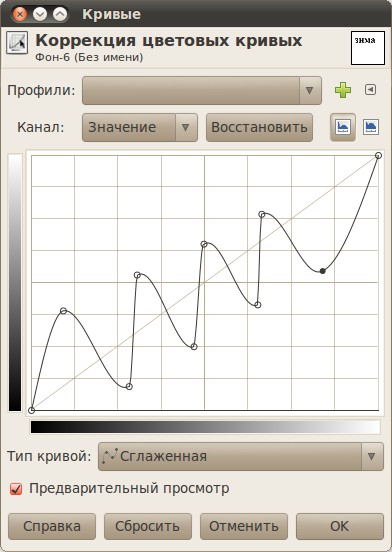
|
| 9. Инвертируем цвета: Crtl+I | 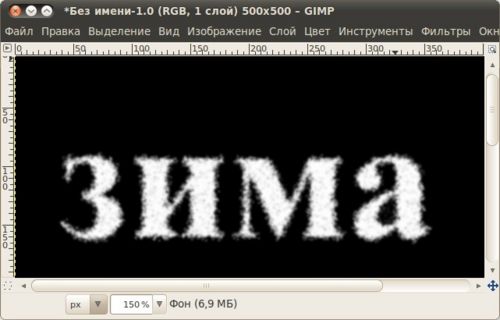
|
| 10. Перевернем форт, т.к. некоторые фильтры можно при-менить в одном направлении. Image Rotate Canvas 900CW |
|
| 11. Применим фильтр Filter Stylize Wind (два раза –Ctrl+F) | 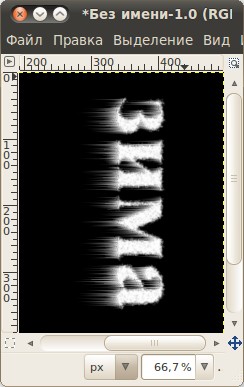
|
| 12. Image Rotate Canvas 900CСW | |
| 13. Изменим тон надписи.
Image Adjustments Hue/Saturation… |
|
| 14. Установим цвет кисти 198, 54, 97 (в модели HSB), тип кисти – звезда. | 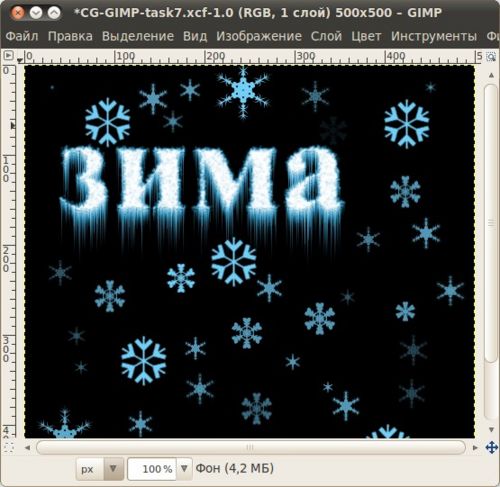
|

